튜토리얼: http://workshop.chromeexperiments.com/examples/gui/#7–Events
소스 받기: https://github.com/dataarts/dat.gui
CDN: https://cdnjs.com/libraries/dat-gui
dat.GUI는 계기판, 패널 같은 것으로 숫자, 스트링, 색상 등의 값들을 조작하는 폼들을 쉽게 만들 수 있도록 지원해주는 자바스크립트에서 사용하는 라이브러리입니다. 기본적으로 오른쪽 상단 구석에 작게 생성되며 화면 전체를 사용하는 멀티미디어 자료들을 조작하는 용도로 사용합니다. 자바스크립트 3차원 라이브러리인 Three.js의 예제 페이지(https://threejs.org/examples/#webgl_lightningstrike)에서 이 dat.GUI들을 자주 사용하고 있습니다.
1. 기본 사용법
아주 적은 코드로 dat.GUI는 변수를 수정하는 데 사용할 수있는 인터페이스를 만듭니다.
<script type="text/javascript" src="dat.gui.js"></script>
<script type="text/javascript">
var FizzyText = function() {
this.message = 'dat.gui';
this.speed = 0.8;
this.displayOutline = false;
this.explode = function() { ... };
// Define render logic ...
};
window.onload = function() {
var text = new FizzyText();
var gui = new dat.GUI();
gui.add(text, 'message');
gui.add(text, 'speed', -5, 5);
gui.add(text, 'displayOutline');
gui.add(text, 'explode');
};
</script>
- 속성은
public이어야하며this.prop = value로 정의됩니다. - dat.GUI는 속성의 초기 값을 기반으로 컨트롤러 유형을 결정합니다.
- 키보드
H키를 눌러 모든 GUI를 표시하거나 숨깁니다.
참고: FizzyText 부분을 객체로 바로 만들어서 사용할 수도 있습니다.
var fizzyTextParams = {
message: "dat.gui",
speed: 0.8,
displayOutline: false,
explode: function() {
//Define render logic ...
}
}
2. 입력 제한
숫자에 대한 제한을 지정할 수 있습니다. 최소값과 최대 값이 있는 숫자는 슬라이더가 됩니다.
gui.add(text, 'noiseStrength').step(5); // Increment amount gui.add(text, 'growthSpeed', -5, 5); // Min and max gui.add(text, 'maxSize').min(0).step(0.25); // Mix and match
숫자와 문자열 모두에 대한 값 드롭 다운에서 선택하도록 선택할 수도 있습니다.
// Choose from accepted values: 선택 목록에 적혀있는 텍스트 자체를 값(value)로 사용
gui.add(text, 'message', [ 'pizza', 'chrome', 'hooray' ] );
// Choose from named values: 선택 목록에 적혀있는 텍스트와 별개로 값을 설정하여 사용
gui.add(text, 'speed', { Stopped: 0, Slow: 0.1, Fast: 5 } );
3. 폴더
원하는만큼 GUI를 그룹화하여 묶을 수 있습니다. 묶여진 GUI는 접을 수 있는 폴더 역할을 합니다.
var gui = new dat.GUI();
var f1 = gui.addFolder('Flow Field');
f1.add(text, 'speed');
f1.add(text, 'noiseStrength');
var f2 = gui.addFolder('Letters');
f2.add(text, 'growthSpeed');
f2.add(text, 'maxSize');
f2.add(text, 'message');
f2.open();
4. 색상 컨트롤러
dat.GUI에는 색상 선택기가 있으며 다양한 색상 표현을 이해합니다. 다음은 서로 다른 형식의 색상 변수에 대한 색상 컨트롤러를 만듭니다.
var FizzyText = function() {
this.color0 = "#ffae23"; // CSS string
this.color1 = [ 0, 128, 255 ]; // RGB array
this.color2 = [ 0, 128, 255, 0.3 ]; // RGB with alpha
this.color3 = { h: 350, s: 0.9, v: 0.3 }; // Hue, saturation, value
// Define render logic ...
};
window.onload = function() {
var text = new FizzyText();
var gui = new dat.GUI();
gui.addColor(text, 'color0');
gui.addColor(text, 'color1');
gui.addColor(text, 'color2');
gui.addColor(text, 'color3');
};
dat.GUI는 초기 값으로 정의 된 형식으로 색상을 수정합니다. (참고: “red”, “green” 같은 색상명을 사용하면 오류가 발생합니다.)
5. 값 저장
GUI에 추가 한 모든 오브젝트에 대해 gui.remember를 호출하여 GUI 인터페이스에 저장 메뉴를 추가할 수 있다.
var fizzyText = new FizzyText(); var gui = new dat.GUI(); gui.remember(fizzyText); // Add controllers ...
저장 설정을 변경하려면 톱니바퀴 모양의 아이콘을 클릭하십시오. 다음과 같이 GUI 값을 localStorage에 저장하거나 JSON 객체를 복사하여 소스 코드에 붙여 넣을 수 있습니다.
var fizzyText = new FizzyText();
var gui = new dat.GUI({ load: JSON });
gui.remember(fizzyText);
// Add controllers ...
6. 프리셋
저장 메뉴를 사용하여 모든 설정을 사전 설정으로 저장할 수도 있습니다. 현재 설정을 수정하려면 저장(Save)을 클릭하고 기존 설정에서 새 설정을 작성하려면 새로 만들기(New)를 클릭하십시오. 되돌리기(Revert)를 클릭하면 저장되지 않은 모든 변경 사항이 현재 사전 설정으로 지워집니다.
저장 메뉴의 드롭 다운을 사용하여 사전 설정간에 전환합니다. 다음과 같이 기본 사전 설정을 지정할 수 있습니다.
var gui = new dat.GUI({
load: JSON,
preset: 'Flow'
});
localStorage에 대한 주의 사항 :
JSON 저장 오브젝트를 소스에 자주 붙여 넣으십시오. localStorage를 사용하여 프리셋을 저장하면 탐색 데이터를 지우거나 브라우저를 변경하거나 작업중인 페이지의 URL을 변경하면 설정을 금방 잃어 버릴 수 있습니다.
7. 이벤트
이벤트 리스너 구문을 사용하여 개별 컨트롤러에서 이벤트를 수신할 수 있습니다.
var controller = gui.add(fizzyText, 'maxSize', 0, 10);
controller.onChange(function(value) {
// Fires on every change, drag, keypress, etc. (값이 바뀌었을 때, 드래그, 키누름 등)
});
controller.onFinishChange(function(value) {
// Fires when a controller loses focus. (포커스가 벗어났을 때)
alert("The new value is " + value);
});
8. dat.GUI의 DOM을 임의의 위치에 배치
기본적으로 dat.GUI 패널은 고정 위치로 만들어지고 dat.GUI의 DOM 요소에 자동으로 추가됩니다. autoPlace 매개 변수를 false로 설정하여 이 동작을 변경할 수 있습니다.
var gui = new dat.GUI({ autoPlace: false });
var customContainer = document.getElementById('my-gui-container');
customContainer.appendChild(gui.domElement);
9. 자동으로 디스플레이 업데이트
GUI 외부에서 변경 한 내용에 컨트롤러가 반응하도록 하려면 listen 메소드를 사용하십시오.
var fizzyText = new FizzyText();
var gui = new dat.GUI();
gui.add(fizzyText, 'noiseStrength', 0, 100).listen();
var update = function() {
requestAnimationFrame(update);
fizzyText.noiseStrength = Math.random();
};
update();
컨트롤러에서 LISTEN을 호출하면 dat.GUI의 내부 생성 간격에 이를 추가합니다. 이 간격은 매 프레임마다 속성 값의 변경 사항을 확인하므로 해당 속성을 읽는 것이 expensive한 경우(복잡한 자료형인 경우, 리소스를 높게 요구하는 경우) 매우 느릴 수 있습니다.
http://workshop.chromeexperiments.com/examples/gui/#9–Updating-the-Display-Automatically
10. 수동으로 디스플레이 업데이트
원하는 정의의 루프에서 컨트롤러를 업데이트하려면 updateDisplay 메서드를 사용하십시오.
var fizzyText = new FizzyText();
var gui = new dat.GUI();
gui.add(fizzyText, 'noiseStrength', 0, 100);
var update = function() {
requestAnimationFrame(update);
fizzyText.noiseStrength = Math.cos(Date.getTime());
// Iterate over all controllers
for (var i in gui.__controllers) {
gui.__controllers[i].updateDisplay();
}
};
update();
http://workshop.chromeexperiments.com/examples/gui/#10–Updating-the-Display-Manually
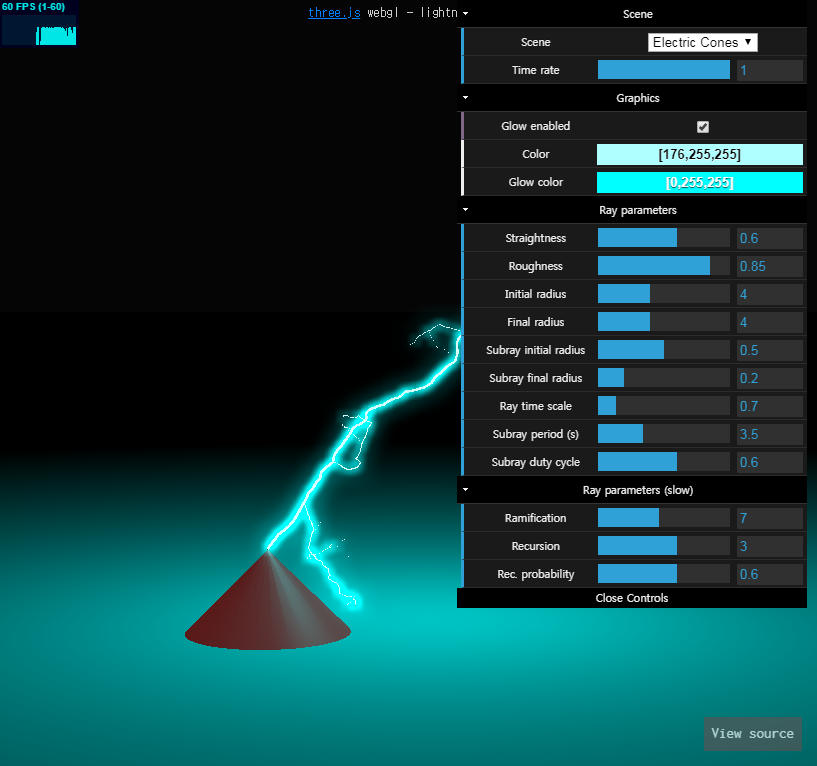
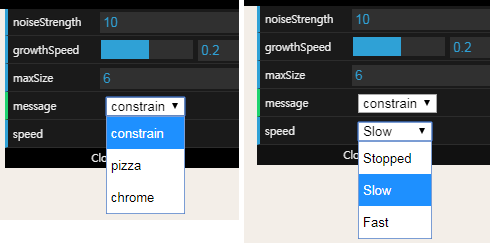
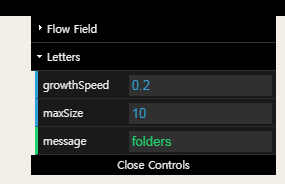
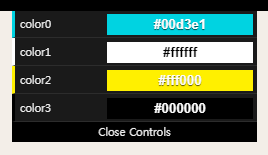
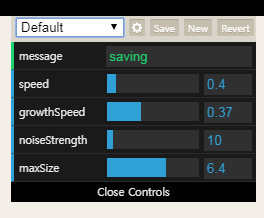
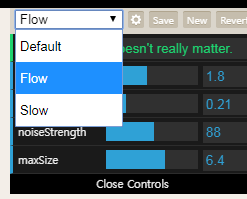





0개의 댓글